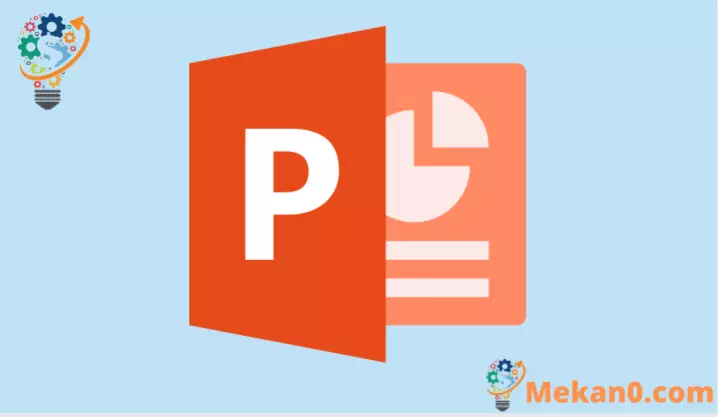ونڊوز 11 لاءِ Microsoft PowerToys Diagrams ڪيئن ٺاھيو
جيڪڏهن سنيپ جون محدود ترتيبون صرف ان کي توهان لاءِ نه ڪٽينديون آهن، ته پوءِ توهان کي حسب ضرورت ترتيب لاءِ FancyZones جي طاقت جي ضرورت آهي.
سنيپ لي آئوٽ ۾ Windows 11 بلاشڪ عظيم آهن. اهو Windows 10 ۾ سنيپنگ کان هڪ وڏو قدم اڳتي آهي. توهان کي ايپس کي ڇڪڻ سان ان کي پن ڪرڻ ۾ گهڻو وقت خرچ ڪرڻ جي ضرورت ناهي، خاص طور تي جيڪڏهن توهان سنيپ 4 يا 5 ايپس چاهيو ٿا.
پر اهو اڃا تائين طاقتور نه آهي جيئن ڪجهه صارفين چاهيندا. لي آئوٽ تمام محدود آھن ۽ توھان انھن کي تبديل نٿا ڪري سگھو. انهن پیشہ ور استعمال ڪندڙن لاء، ھڪڙو متبادل آھي - FancyZones.
فينسي زون ڇا آهن؟
FancyZones هڪ Microsoft PowerToys اوزار آهي. PowerToys، ساڳئي رڳ ۾ ان جي نالي سان، هڪ عمل درآمد آهي جنهن کي Microsoft بيان ڪري ٿو "پاور استعمال ڪندڙ" جي طور تي. جيتوڻيڪ PowerToys اڃا تائين ڏيک موڊ ۾ آهي، ان ۾ ڪيتريون ئي افاديتون آهن جيڪي صارفين کي پنهنجي پي سي کي منفرد طور تي ترتيب ڏيڻ جي اجازت ڏين ٿيون. اوزار جو هي سيٽ استعمال ڪندڙن لاءِ پيداوار کي تمام گهڻو بهتر بڻائي ٿو.
FancyZones سان، توهان ايپس کي پڪڙڻ لاءِ پنهنجي اسڪرين لاءِ ڪسٽم ترتيب ٺاهي سگهو ٿا. اهو استعمال ڪندڙن لاء تمام ڪارائتو آهي وڏي يا گهڻن اسڪرين سان.
پر هي واحد منظر نه آهي جنهن ۾ اهو مفيد آهي. جيڪڏھن توھان وٽ اسڪرين آھي 1920px ويڪر کان گھٽ، سنيپ لي آئوٽ ۾ توھان لاءِ ٽي ڪالمن واري لي آئوٽ شامل نه آھن. پر اندازو لڳايو ڇا؟ FancyZones سان، توھان ٺاھي سگھوٿا ٽي (وڌيڪ) ڪالمن جي ترتيب پنھنجي اسڪرين لاءِ.
انسٽال ڪريو PowerToys
FancyZones استعمال ڪرڻ ۾ پهريون قدم توهان جي ڪمپيوٽر تي PowerToys انسٽال ڪرڻ آهي. جيتوڻيڪ مفت ايپ Microsoft کان آهي، اهو سسٽم تي نصب ٿيل ناهي. استعمال ڪندڙ جيڪي ان کي ڊائون لوڊ ڪرڻ چاهيندا الڳ الڳ.
صفحي تي وڃو Microsoft PowerToys GitHub ۽ "PowerToysSetup.exe" فائل ڊائون لوڊ ڪريو. PowerToys هڪ اوپن سورس ايپ آهي، تنهنڪري توهان ان جو ڪوڊ پڻ ڏسي سگهو ٿا.
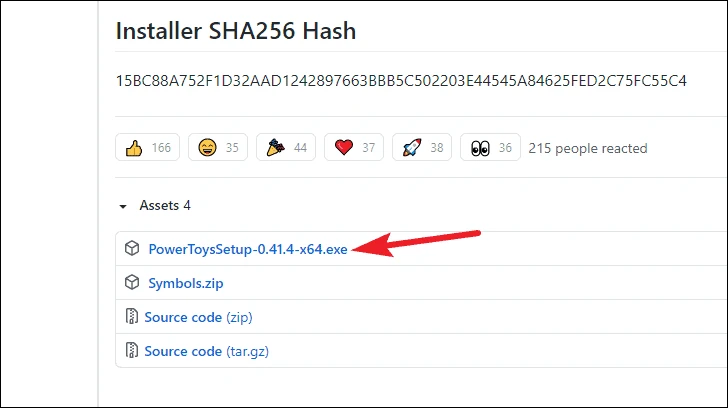
هڪ دفعو فائل ڊائون لوڊ ٿئي ٿي، ان کي هلائڻ لاء پاور ٽائيس سيٽ اپ ڪرڻ لاء. سيٽ اپ مڪمل ڪرڻ لاء انسٽاليشن مددگار ۾ قدمن تي عمل ڪريو.
فينسي زونز جي ترتيب
FancyZones استعمال ڪرڻ لاءِ، توھان کي ان کي ترتيب ڏيڻ جي ضرورت آھي ۽ ھڪڙي ترتيب ٺاھيو جنھن کي توھان سنيپ ڪرڻ چاھيو ٿا. توھان ٺاھي سگھوٿا گھڻا layouts جيئن توھان چاھيو. پر هڪ ڏنل وقت تي، توهان پنهنجي اسڪرين تي صرف هڪ FancyZone ترتيب لاڳو ڪري سگهو ٿا.
ھاڻي، ان تي منحصر آھي ته توھان ان کي ڪيئن سيٽ ڪيو، پنھنجي ڊيسڪ ٽاپ تان PowerToys کوليو، شروع مينيو، يا سسٽم ٽري.
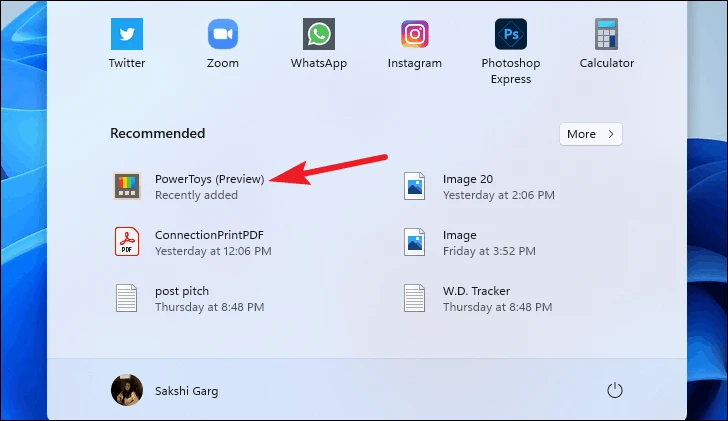
PowerToys جنرل ٽيب کلي ويندو. توهان کي هلائڻ جي ضرورت آهي PowerToys ايڊمنسٽريٽر موڊ ۾ مختلف افاديت کي ترتيب ڏيڻ ۽ هلائڻ لاءِ. جنرل صفحي تي، ڏسو ته اهو چوي ٿو "منتظم طور هلائي". جيڪڏهن پيغام "هلندڙ طور تي هڪ صارف" ظاهر ٿئي ٿو، ان جي بدران ٻيهر شروع ڪريو منتظم جي طور تي بٽڻ تي ڪلڪ ڪريو.
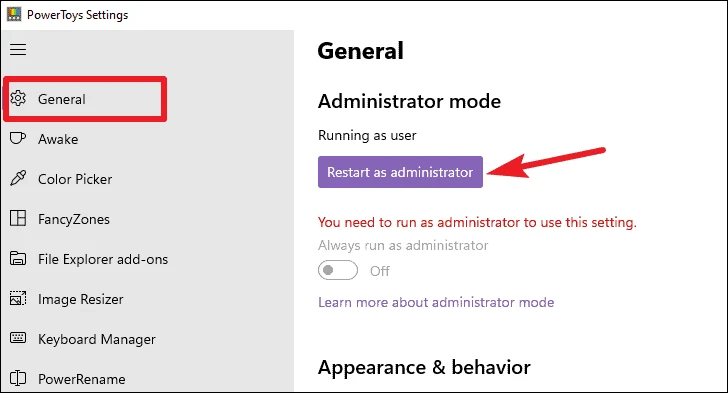
اڳيون، وڃو "FancyZones" ٽئب کاٻي پاسي واري نيويگيشن پين مان.
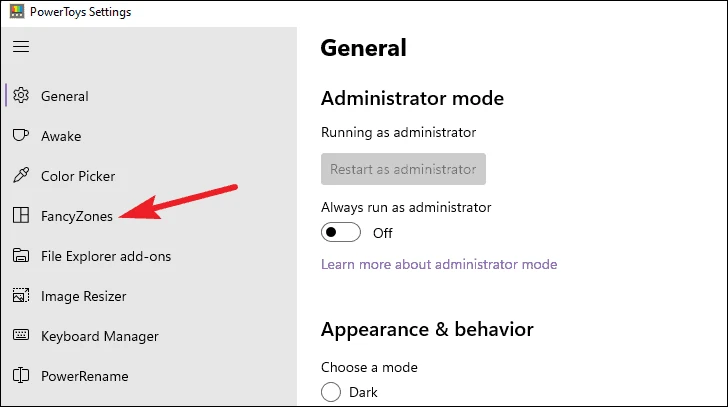
FancyZones استعمال ڪرڻ لاء، توهان کي پهريان ان کي فعال ڪرڻو پوندو. جيتوڻيڪ ان کي ڊفالٽ طور تي چالو ڪيو وڃي، جيڪڏهن نه، "FancyZones کي فعال ڪريو" لاءِ ٽوگل آن ڪريو.
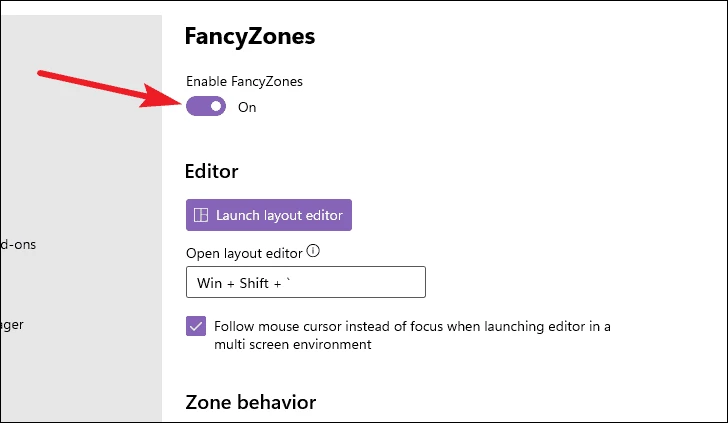
توهان FancyZones لاءِ ڪيتريون ئي ٻيون سيٽنگون پڻ ترتيب ڏئي سگھو ٿا جهڙوڪ زون رويي، ونڊوز رويي، وغيره.
سڀ کان اهم سيٽنگن مان هڪ کي سنيپنگ لاء استعمال ڪيل اهم هجڻ گهرجي. ڊفالٽ طور، FancyZones ترتيب ڏنل آھي شفٽ ڪي کي استعمال ڪرڻ لاءِ ايپس کي ڇڪڻ لاءِ زونن ۾. پر توھان ھن سيٽنگ کي غير منتخب ڪري سگھو ٿا. ۽ پوءِ، جڏھن توھان پنھنجيون ونڊوز کي ڇڪيندا، اھي پاڻمرادو ضم ٿي ويندا FancyZones ۾ بدران عام ونڊوز سنيپ زونن جي.
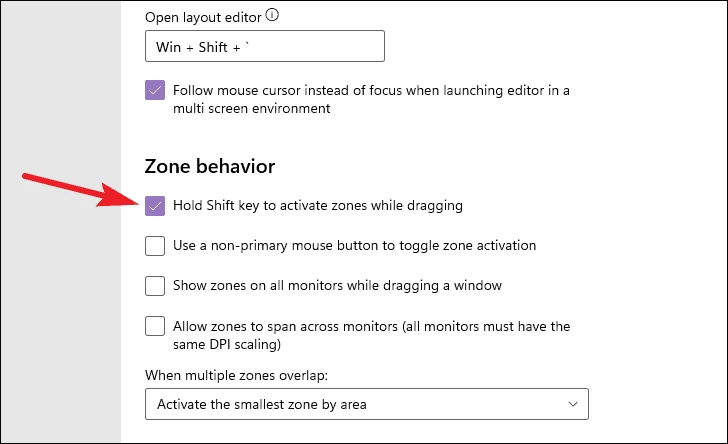
توھان بہ ڪري سگھو ٿا ونڊوز حيران ڪندڙ شارٽڪٽس کي ڪم ڪرڻ لاءِ FancyZones ۾. عام طور تي، جڏهن استعمال ڪندي Windows+ کاٻي / ساڄي تير جي ڪنجيون، اهو ونڊوز کي اسڪرين جي کاٻي يا ساڄي ڪنڊن جي وچ ۾ منتقل ڪري ٿو. ھن اختيار کي منتخب ڪريو، ۽ ونڊوز سنيپ شارٽ ڪٽس ونڊو منتقل ڪندا FancyZone ترتيب جي وچ ۾.
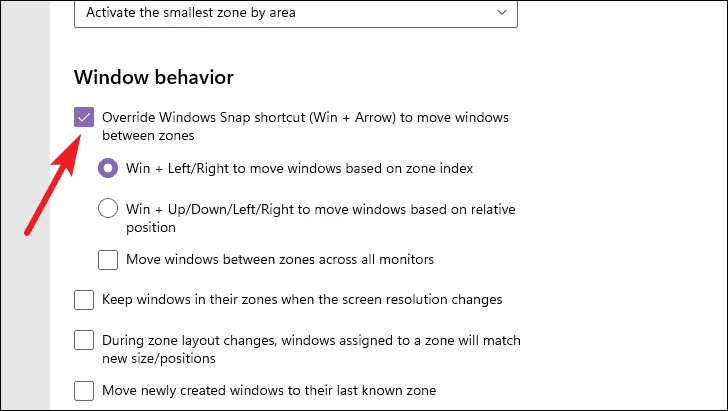
توھان پڻ ڪيتريون ئي ٻيون سيٽنگون ترتيب ڏئي سگھو ٿا، جھڙوڪ علائقن جي ظاھر کي تبديل ڪرڻ، ڪيترن ئي اسڪرين لاء علائقن کي منظم ڪرڻ، ۽ حتي ائپس کي FancyZones سان رابطو ڪرڻ کان سواء. خارج ٿيل ائپس صرف ونڊوز سنيپ سان رابطو ڪندا.
ترتيب واري ايڊيٽر کي استعمال ڪندي
layouts ٺاهڻ لاءِ، ڪلڪ ڪريو Run Layout Editor بٽڻ. لي آئوٽ ايڊيٽر پڻ شروع ڪري سگھجي ٿو ذڪر ڪيل ڪيبورڊ شارٽ ڪٽ استعمال ڪندي PowerToys کي کولڻ کان سواءِ ھر ڀيري توھان ڪجھ تبديل ڪرڻ چاھيو ٿا. ۽ بهترين ڳالهه اها آهي ته توهان ڪيبورڊ شارٽ ڪٽ کي به تبديل ڪري سگهو ٿا ۽ هڪ ڪسٽم شارٽ ڪٽ حاصل ڪري سگهو ٿا جيڪو توهان لاءِ ياد رکڻ ۽ استعمال ڪرڻ آسان آهي.
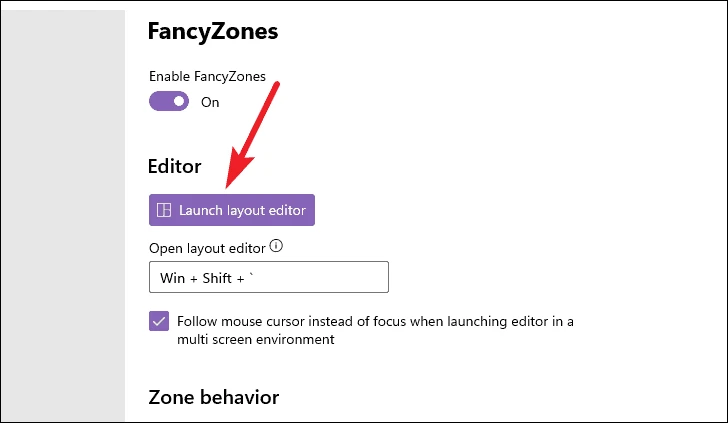
موجوده شارٽ ڪٽ سان ٽيڪسٽ باڪس ڏانھن وڃو ۽ ھڪڙو نئون شارٽ ڪٽ ٺاھيو انھن مان ھڪڙو استعمال ڪندي: ونڊوز لوگو ڪي، Alt، Ctrl، Shift. جڏهن ٽيڪسٽ باڪس کي نمايان ڪيو ويو آهي، صرف نئين شارٽ کٽ ٺاهڻ لاء نئين هاٽ ڪيز کي دٻايو. ڊفالٽ شارٽ کٽ آهي ونڊوز لوگو ڪي+ شفٽ+`

ھاڻي، واپس وڃو ترتيب واري ايڊيٽر ڏانھن. لي آئوٽ ايڊيٽر ڊسپلي ڊوائيسز کي مٿي تي ڏيکاريندو جيڪڏهن توهان جي ڪمپيوٽر سان ڳنڍيل هڪ کان وڌيڪ ڊوائيس آهي. توھان اسڪرين کي منتخب ڪري سگھو ٿا جنھن لاء توھان ترتيب ڏيڻ چاھيو ٿا.
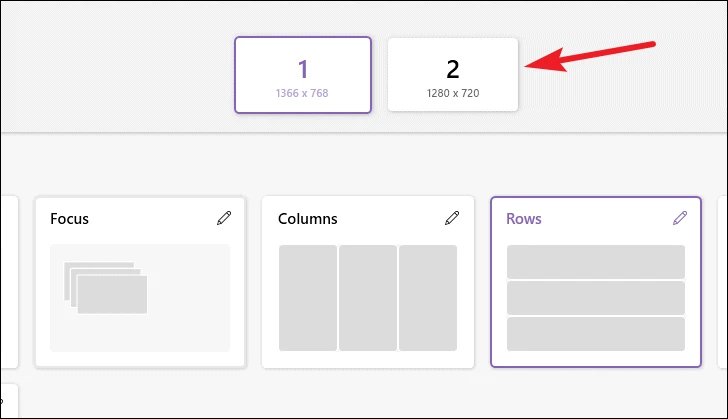
FancyZones پڻ توهان کي اجازت ڏئي ٿو ته توهان مختلف اسڪرين لاء الڳ ترتيب ڏيو. ۽ اسڪرين کي ختم ڪرڻ کان پوءِ به، FancyZones توهان جي ترتيب جي چونڊ کي ياد ڪري ٿو ته جيئن توهان ان تي سنيپ layouts استعمال ڪري سگهو ٿا ايندڙ وقت توهان ان کي پلگ ان ڪريو.
FancyZones وٽ ڪجھ ٽيمپليٽ layouts آھن جيڪي توھان استعمال ڪري سگھو ٿا. جيڪڏھن توھان چاھيو ته توھان ھي ٽيمپليٽ تبديل ڪري سگھو ٿا. ڪلڪ ڪريو ايڊٽ آئڪن جي مٿي ساڄي ڪنڊ ۾ فارم ٿمب نيل.
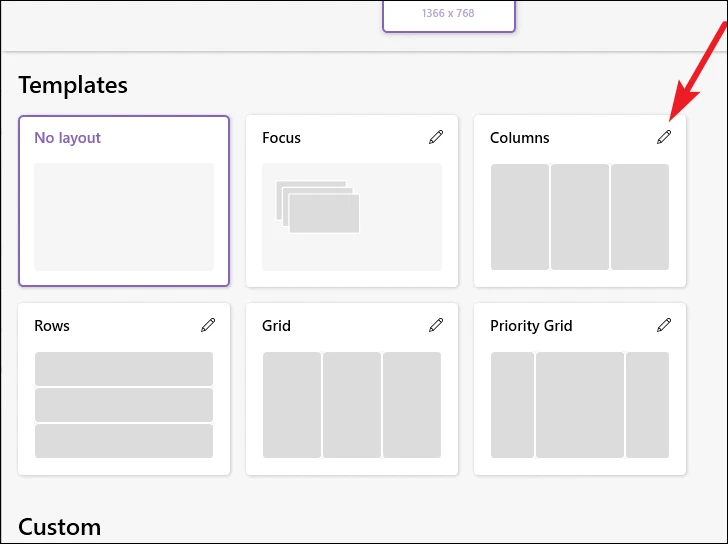
ايڊيٽنگ ونڊو ظاهر ٿيندي. توھان مٿي / ھيٺ تير کي ڪلڪ ڪري ٽيمپليٽ ۾ علائقن جو تعداد وڌائي / گھٽائي سگھو ٿا.
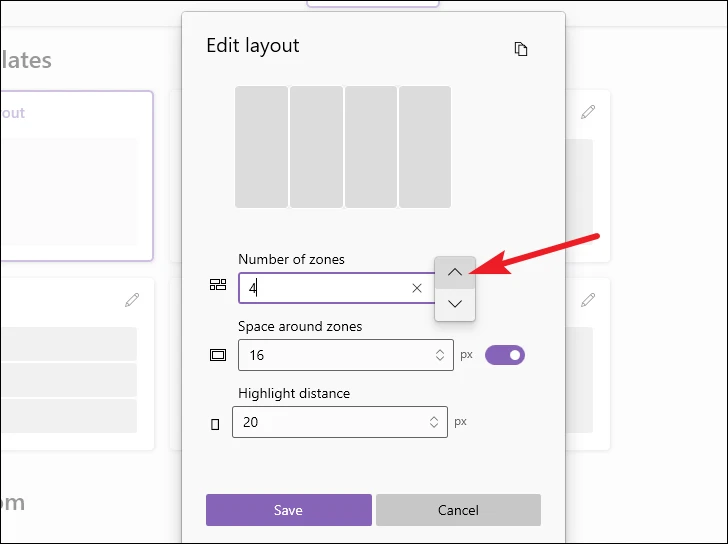
توھان پڻ ڪري سگھو ٿا وڌائي / گھٽائي سگھوٿا ايراضيءَ جي آس پاس جي ايراضي (يا مڪمل طور تي ٽوگل کي بند ڪري ان کي غير فعال ڪريو) ۽ فاصلي کي نمايان ڪري سگھوٿا ونڊوز کي ڇڪڻ دوران. تبديليون ڪرڻ کان پوء محفوظ بٽڻ تي ڪلڪ ڪريو.
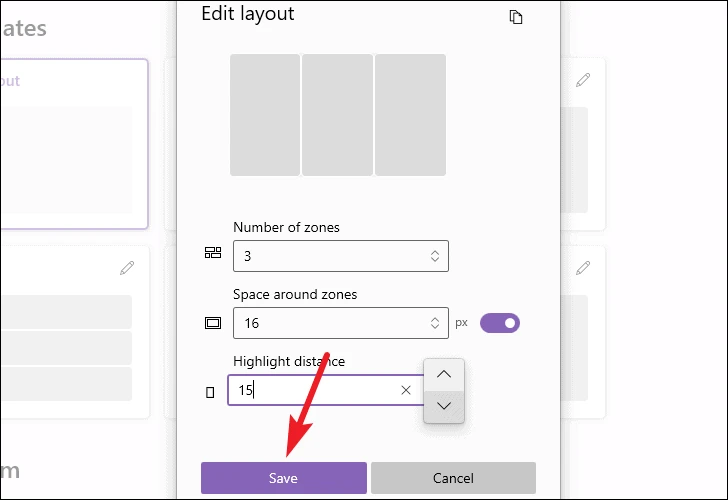
پر توهان پڻ ٺاهي سگهو ٿا ڪسٽم layouts جيڪڏهن توهان جي لاءِ ڪا به ٽيمپليٽ صحيح نه آهي. ھيٺئين ساڄي ڪنڊ ۾ نئين ترتيب ٺاھيو بٽڻ تي ڪلڪ ڪريو.
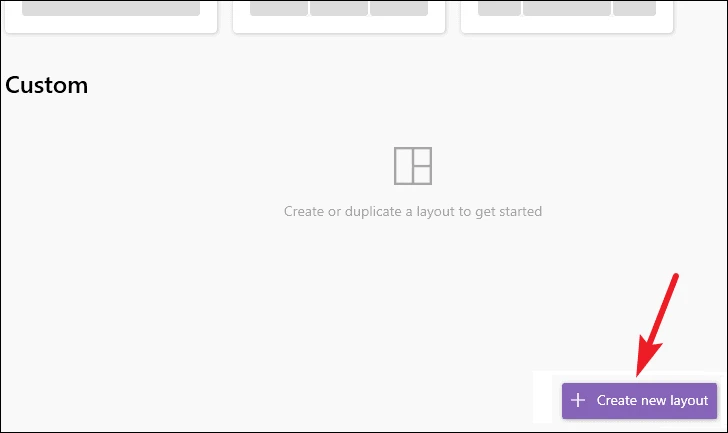
layouts ٺاهڻ لاءِ هڪ ڊائلاگ کلي ويندو. توھان پنھنجي ترتيب جو نالو ڏيئي سگھو ٿا. پوءِ منتخب ڪريو ترتيب جو قسم جيڪو توهان ٺاهڻ چاهيو ٿا. توهان وٽ يا ته ”گرڊ“ لي آئوٽ هوندا جتي هر ونڊو اسڪرين جي الڳ حصي تي رکيل هجي، يا توهان وٽ اوورليپنگ علائقن سان گڏ ”ڪينوس“ لي آئوٽ هوندا. قسم چونڊڻ کان پوء، ٺاھڻ واري بٽڻ تي ڪلڪ ڪريو.
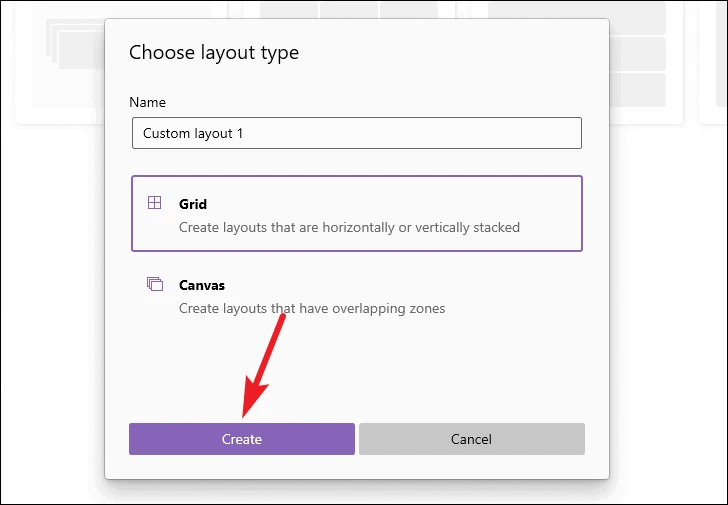
ھڪڙي نيٽ ورڪ ترتيب ٺاھيو
گرڊ ترتيبن لاءِ، اسڪرين ٽن ڪالمن سان شروع ٿيندي. توھان کي پاڻ کي ٻين علائقن جي وضاحت ڪرڻ گھرجي.
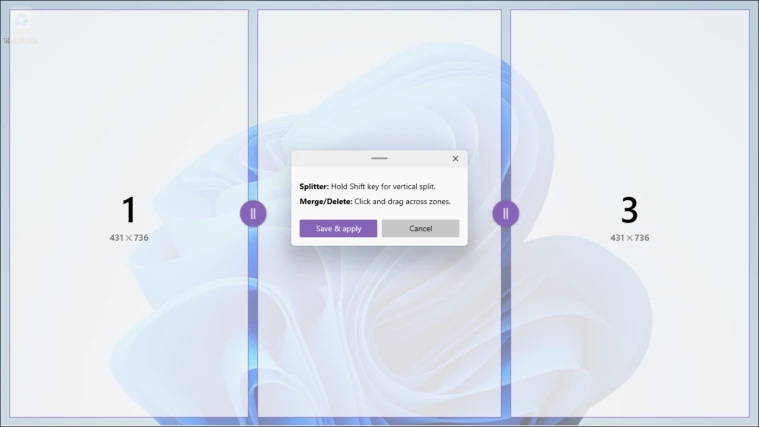
افقي ورهائڻ لاءِ، ان حصي ڏانهن وڃو جنهن کي توهان ورهائڻ چاهيو ٿا، ۽ هڪ لڪير ظاهر ٿيندي. پوء هڪ ڀيرو ڪلڪ ڪريو ۽ موجوده علائقو افقي طور تي ٻن علائقن ۾ ورهايو ويندو. صرف انهن سڀني علائقن لاء ورجائي رکو جيڪي توهان ورهائڻ چاهيو ٿا.
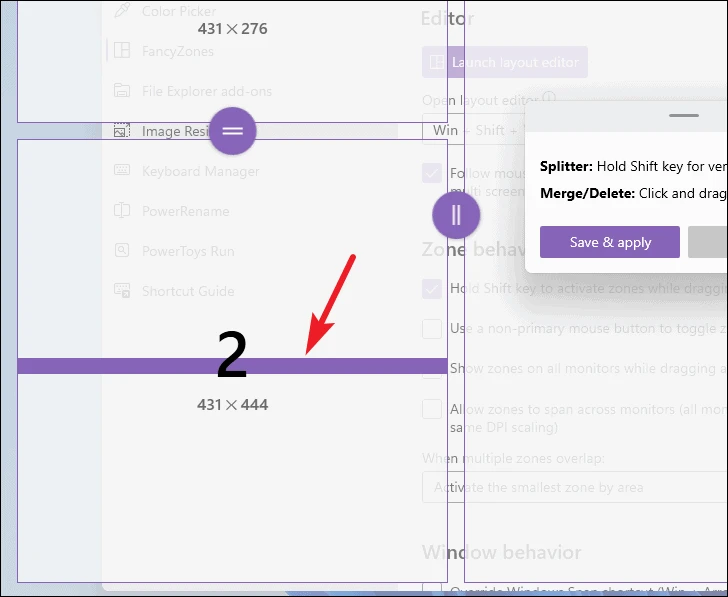
عمودي تقسيم ٺاهڻ لاء، "شفٽ" کي دٻايو. افقي ورهائيندڙ عمودي ۾ تبديل ٿي ويندو. ھاڻي اھو حصو ڏانھن وڃو جنھن کي توھان ورهائڻ چاھيو ٿا. هڪ عمودي لڪير ڏسڻ لاء ظاهر ٿيندو جتي اسڪرين کي ورهايو ويو آهي. هڪ ڀيرو ڪلڪ ڪريو ۽ "Shift" کي دٻايو عمودي علائقن ٺاهڻ لاء.
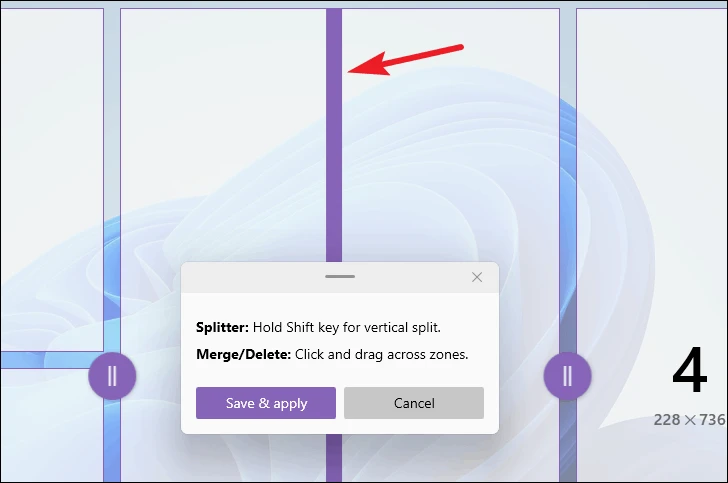
توھان پڻ ضم ڪري سگھو ٿا يا اسڪرين تي ڪنھن به علائقن کي حذف ڪري سگھو ٿا. علائقن کي ملائڻ لاءِ، هڪ ڀيرو ڪلڪ ڪريو ۽ پوءِ مائوس کي ڇڪيو انهن علائقن ۾. اهي توهان جي ونڊوز موضوع جي تلفظ رنگ ۾ نمايان ڪيا ويندا. مائوس جي بٽڻ کي ڇڏي ڏيو ۽ "ضم" اختيار ظاهر ٿيندو؛ اختيار تي ڪلڪ ڪريو.
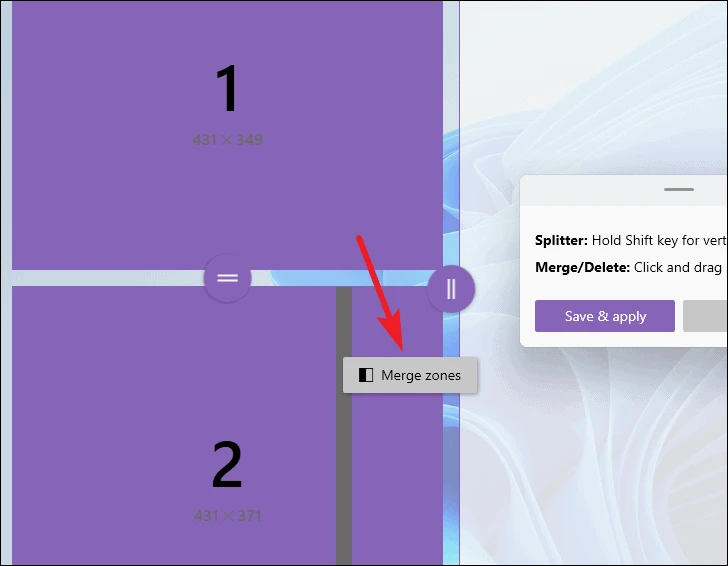
توھان چاھيو ٿا اسڪرين تي ڪيترائي علائقا آھن. هڪ دفعو توهان مطمئن آهيو، محفوظ ڪريو ۽ لاڳو ڪريو بٽڻ تي ڪلڪ ڪريو.
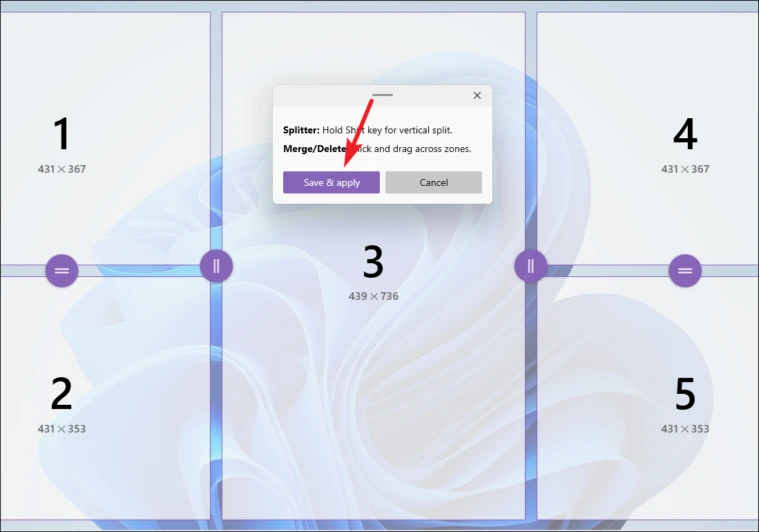
هڪ ڪينوس جو خاڪو ٺاهيو
لي آئوٽ لاءِ ٻيو انتخاب Canvas Layout آهي. جيڪڏهن توهان وقت ورتو آهي دستي طور تي مختلف ونڊوز کي ريزائيز ڪرڻ، جيتوڻيڪ اهي هڪ ٻئي کي اوورليپ ڪن، توهان ان جي بدران استعمال ڪري سگهو ٿا Canvas Layouts.
Canvas layouts لاء، FancyZones اسڪرين تي ھڪڙي علائقي سان شروع ٿيندي. زونن جو تعداد وڌائڻ لاءِ ”+“ آئڪن تي ڪلڪ ڪريو.
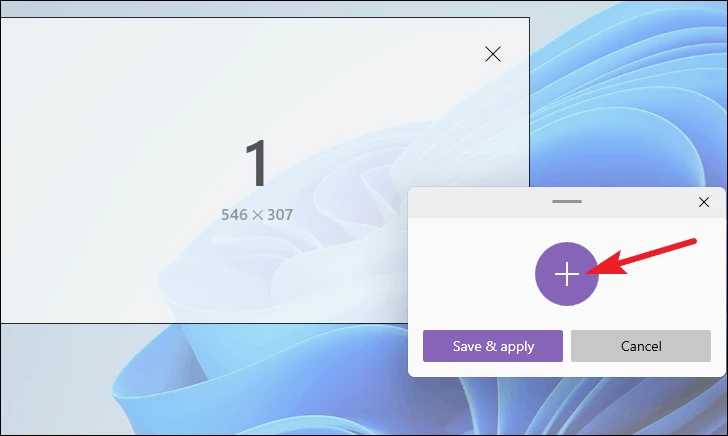
جئين توهان وڌيڪ علائقا شامل ڪندا، انهن جو حصو هڪ ٻئي کي اوورليپ ڪندو، جهڙوڪ "فوڪس" ٽيمپليٽ. توھان انھن کي ڇڏي سگھو ٿا يا انھن کي منتقل ڪري سگھو ٿا. توھان پڻ ڪري سگھو ٿا وڌائي / گھٽائي علائقن جي سائيز. پوءِ محفوظ ڪريو ۽ لاڳو ڪريو بٽڻ تي ڪلڪ ڪريو.
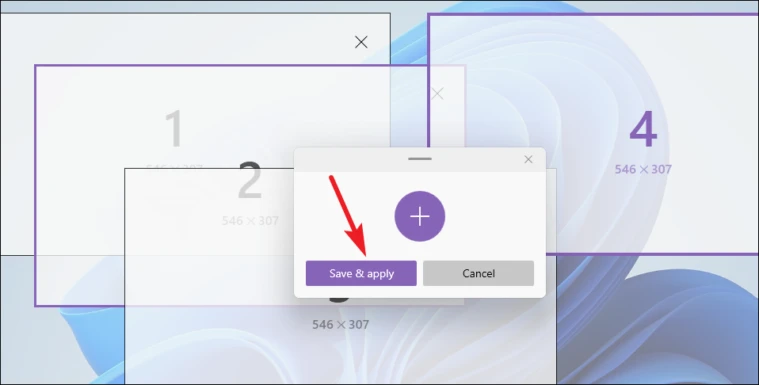
توھان انھن کي محفوظ ڪرڻ کان پوءِ ڪسٽم فارميٽ پڻ تبديل ڪري سگھو ٿا. ٽيمپليٽس وانگر، ترتيب ۾ تبديليون ڪرڻ لاءِ ايڊٽ آئڪن تي ڪلڪ ڪريو.
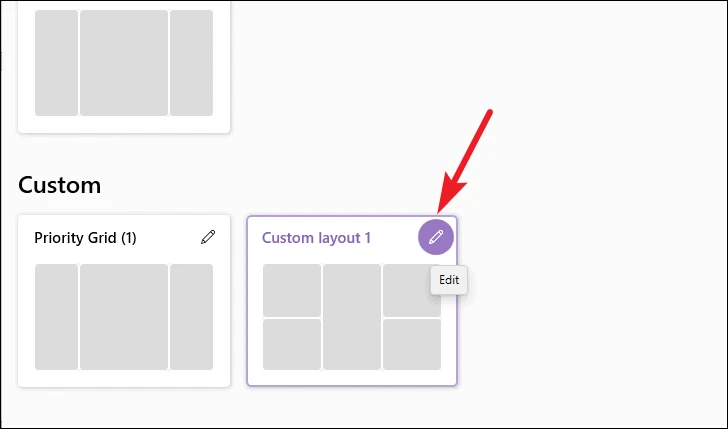
زونن جو تعداد تبديل ڪرڻ لاءِ، ڪلڪ ڪريو ايڊٽ زونز واري بٽڻ کي ترتيب ڏيک ۾. توھان پڻ تبديل ڪري سگھو ٿا علائقن جي وچ ۾ فاصلو ۽ شيڊنگ جي فاصلي کي ڪسٽم ترتيبن لاءِ.
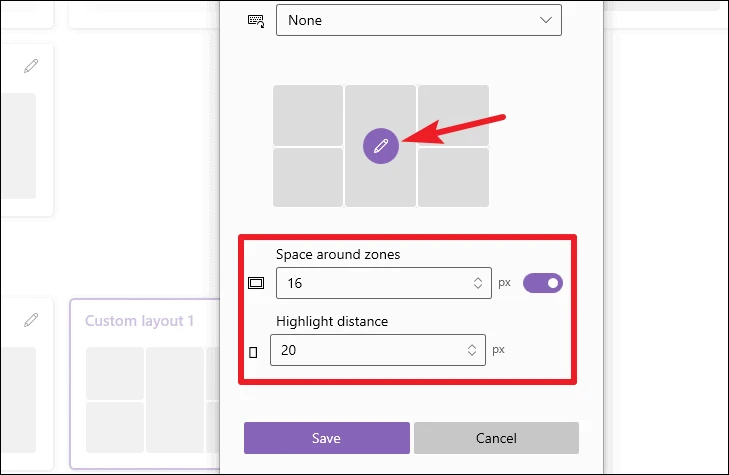
ترتيب جي چونڊ
هر دفعي توهان هڪ نئين ترتيب ٺاهي ۽ محفوظ ڪريو بٽڻ تي ڪلڪ ڪريو، اهو ترتيب توهان جي پسند جي تصوراتي علائقي طور چونڊيو ويندو. توهان جي چونڊيل لي آئوٽ نمايان ٿيل نظر ايندي موضوع جي نمايان رنگ ۾. مخصوص لي آئوٽ اھو ھوندو جنھن تي توھان جون ائپس لاڳو ٿينديون جڏھن FancyZones استعمال ڪنديون.
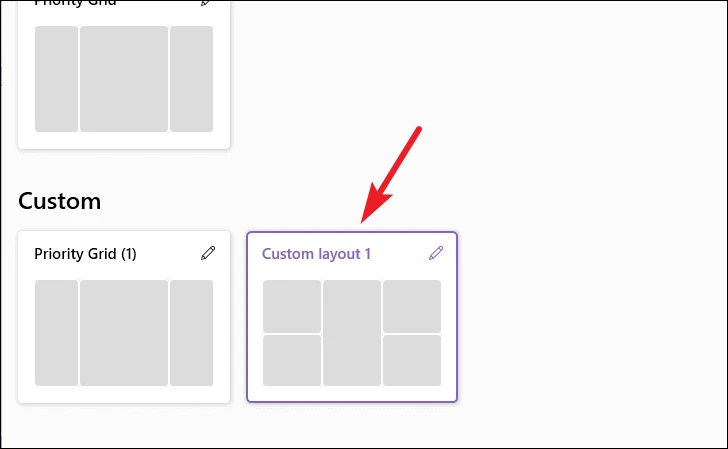
پر توھان ٺاھي سگھوٿا ۽ محفوظ ڪري سگھوٿا گھڻا layouts جيئن توھان چاھيو FancyZones ۾ ۽ تبديل ڪري سگھوٿا ان ترتيب ڏانھن جيڪو توھان چاھيو جيئن توھان کي ضرورت آھي.
غور ڪيو ته توهان ڪيتري جلدي لي آئوٽ کي تبديل ڪري سگهو ٿا - توهان کي صرف اهو ڪرڻو آهي ته لي آئوٽ ايڊيٽر کوليو (جيڪو توهان هڪ لمحي ۾ ڪي بورڊ شارٽ ڪٽ سان ڪري سگهو ٿا) ۽ ٻيو لي آئوٽ چونڊيو - اهو اڃا به مفيد آهي انهن کي استعمال ڪرڻ.
حسب ضرورت ترتيبن لاءِ، توھان ٺاھي سگھو ٿا ھڪڙو شارٽ ڪٽ جيڪو توھان کي اجازت ڏئي ٿو FancyZones کي ٽوگل ڪرڻ جي بغير لي آئوٽ ايڊيٽر کي کولڻ جي.
ھڪڙي ترتيب واري ترتيب ۾ تبديلي آئڪن تي ڪلڪ ڪريو. پوءِ ڪلڪ ڪريو ڊراپ ڊائون مينيو لاءِ لي آئوٽ شارٽ ڪٽ آپشن. ترتيب لاءِ نمبرن مان ھڪڙو چونڊيو (0 کان 9) ۽ ڪلڪ ڪريو محفوظ ڪريو.
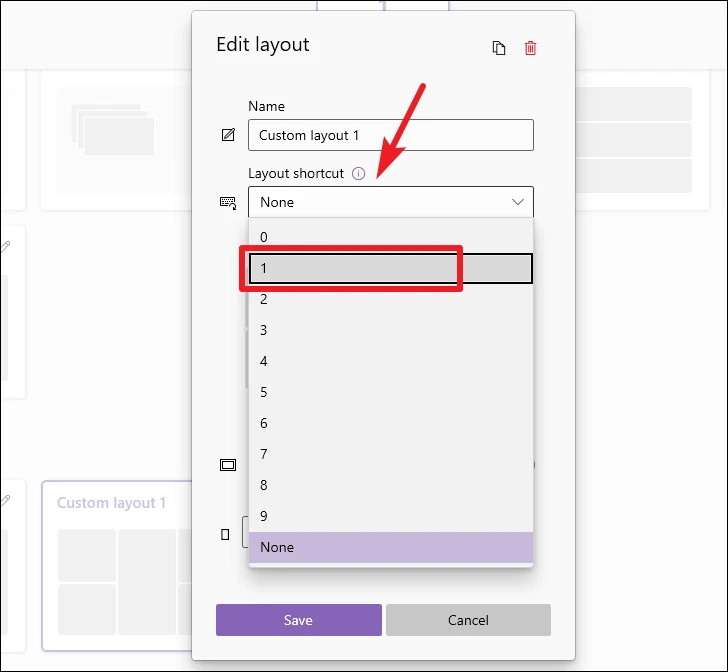
ھاڻي، پنھنجي پسنديده FancyZone جي طور تي ڪسٽمائيز لي آئوٽ ڏانھن وڃڻ لاءِ، ڪي بورڊ شارٽ ڪٽ استعمال ڪريو ونڊوز لوگو ڪي+ Ctrl+ ھن+
ائپس FancyZones ڏانهن متوجه آهن
ڊفالٽ طور، FancyZones ترتيب ڏنل آھي ته جيئن ائپس FancyZones ڏانھن سنيپ نه ٿين جڏھن توھان انھن کي ڇڪيو، پر بجاءِ ونڊوز کي سنوارڻ لاءِ. هي سيٽنگ ونڊوز ۾ ڊفالٽ سنيپ شاٽ سان تڪرار کي روڪيندي آهي.
توهان جي پسند جي FancyZone فارميٽ تي لاڳو ڪرڻ لاء، "Shift" بٽڻ کي دٻايو ۽ پوء پنھنجي ايپ کي ڇڪيو. FancyZones ترتيب توهان جي ڊيسڪ ٽاپ تي فعال ٿي ويندي. توھان وري ڪري سگھو ٿا ونڊو کي ھڪڙي علائقن ۾.
ونڊوز ۾ ڊفالٽ سنيپ جي بدران FancyZones استعمال ڪرڻ ۾ صرف خرابي اها آهي ته اهو توهان جي سڀني کليل ائپس کي ظاهر نٿو ڪري باقي ترتيب ۾ سنيپ ڪرڻ لاءِ. توهان کي دستي طور تي هر ايپ کي پنهنجي نامزد ٿيل علائقي ڏانهن ڇڪڻو پوندو.
اهو لڳي سگھي ٿو ته توهان کي ٻن نئين ڊيزائن سان تمام گهڻي تڪليف ٿي رهي آهي. پر جيڪڏهن توهان وڏي يا گهڻن اسڪرينن سان ڪم ڪريو ٿا، فينسي زون شايد ٿي سگهي ٿو جيڪو توهان کي پنهنجي پيداوار وڌائڻ جي ضرورت آهي.